Migrer des charges de travail vers la banque de données Google Cloud NetApp Volumes sur Google Cloud VMware Engine à l'aide de VMware HCX - Guide de démarrage rapide
 Suggérer des modifications
Suggérer des modifications


L’un des cas d’utilisation les plus courants du magasin de données Google Cloud VMware Engine et Cloud Volume Service est la migration des charges de travail VMware. VMware HCX est une option privilégiée et fournit divers mécanismes de migration pour déplacer des machines virtuelles (VM) sur site et leurs données vers des banques de données NFS Cloud Volume Service.
Présentation : Migration de machines virtuelles avec VMware HCX, les magasins de données Google Cloud NetApp Volumes et Google Cloud VMware Engine (GCVE)
VMware HCX est principalement une plate-forme de migration conçue pour simplifier la migration des applications, le rééquilibrage de la charge de travail et même la continuité des activités dans les clouds. Il est inclus dans le cadre de Google Cloud VMware Engine Private Cloud et offre de nombreuses façons de migrer les charges de travail et peut être utilisé pour les opérations de reprise après sinistre (DR).
Ce document fournit des instructions étape par étape pour le provisionnement de la banque de données Cloud Volume Service, suivies du téléchargement, du déploiement et de la configuration de VMware HCX, y compris tous ses principaux composants sur site et du côté de Google Cloud VMware Engine, y compris l'interconnexion, l'extension réseau et l'optimisation WAN pour activer divers mécanismes de migration de machines virtuelles.

|
VMware HCX fonctionne avec n’importe quel type de banque de données car la migration s’effectue au niveau de la machine virtuelle. Par conséquent, ce document s'applique aux clients NetApp existants et aux clients non NetApp qui prévoient de déployer Cloud Volume Service avec Google Cloud VMware Engine pour un déploiement cloud VMware rentable. |
Étapes de haut niveau
Cette liste fournit les étapes de haut niveau nécessaires pour coupler et migrer les machines virtuelles vers HCX Cloud Manager côté Google Cloud VMware Engine à partir du connecteur HCX sur site :
-
Préparez HCX via le portail Google VMware Engine.
-
Téléchargez et déployez le programme d’installation de HCX Connector Open Virtualization Appliance (OVA) sur le serveur VMware vCenter local.
-
Activez HCX avec la clé de licence.
-
Associez le connecteur VMware HCX sur site à Google Cloud VMware Engine HCX Cloud Manager.
-
Configurez le profil réseau, le profil de calcul et le maillage de services.
-
(Facultatif) Effectuez une extension du réseau pour éviter la ré-IP pendant les migrations.
-
Validez l’état de l’appliance et assurez-vous que la migration est possible.
-
Migrer les charges de travail de la machine virtuelle.
Prérequis
Avant de commencer, assurez-vous que les conditions préalables suivantes sont remplies. Pour plus d'informations, voir ceci "lien" . Une fois les conditions préalables, y compris la connectivité, en place, téléchargez la clé de licence HCX à partir du portail Google Cloud VMware Engine. Une fois le programme d’installation OVA téléchargé, procédez au processus d’installation comme décrit ci-dessous.

|
HCX Advanced est l'option par défaut et VMware HCX Enterprise Edition est également disponible via un ticket d'assistance et pris en charge sans frais supplémentaires. Référer "ce lien" |
-
Utilisez un centre de données défini par logiciel (SDDC) Google Cloud VMware Engine existant ou créez un cloud privé en l'utilisant."Lien NetApp" ou ceci "Lien Google" .
-
La migration des machines virtuelles et des données associées à partir du centre de données local compatible VMware vSphere nécessite une connectivité réseau du centre de données vers l'environnement SDDC. Avant de migrer les charges de travail, "configurer une connexion Cloud VPN ou Cloud Interconnect" entre l'environnement sur site et le cloud privé respectif.
-
Le chemin réseau de l’environnement VMware vCenter Server local vers le cloud privé Google Cloud VMware Engine doit prendre en charge la migration des machines virtuelles à l’aide de vMotion.
-
Assurez-vous que les informations requises "règles et ports du pare-feu" sont autorisés pour le trafic vMotion entre le vCenter Server local et le vCenter SDDC.
-
Le volume NFS Cloud Volume Service doit être monté en tant que banque de données dans Google Cloud VMware Engine. Suivez les étapes détaillées dans ce "lien" pour attacher des magasins de données Cloud Volume Service aux hôtes Google Cloud VMware Engines.
Architecture de haut niveau
À des fins de test, l'environnement de laboratoire local utilisé pour cette validation a été connecté via un VPN Cloud, qui permet la connectivité sur site à Google Cloud VPC.
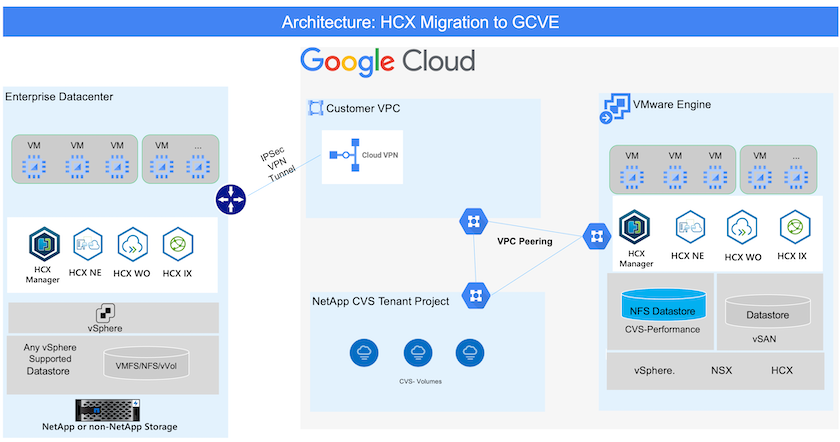
Pour plus de détails sur l'utilisation de VMware HCX avec Google, veuillez consulter "Lien VMware"
Déploiement de la solution
Suivez la série d’étapes pour terminer le déploiement de cette solution :
Étape 1 : Préparez HCX via le portail Google VMware Engine
Le composant HCX Cloud Manager est automatiquement installé lorsque vous provisionnez un cloud privé avec VMware Engine. Pour préparer l’appariement de sites, procédez comme suit :
-
Connectez-vous au portail Google VMware Engine et connectez-vous à HCX Cloud Manager.
Vous pouvez vous connecter à la console HCX en cliquant sur le lien de la version HCX
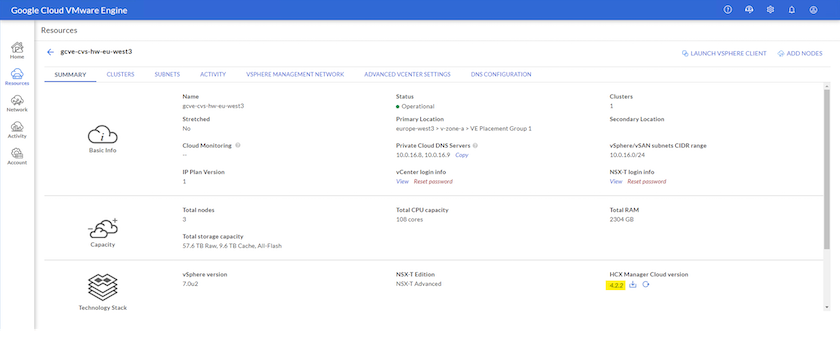 ou en cliquant sur HCX FQDN sous l'onglet Réseau de gestion vSphere.
ou en cliquant sur HCX FQDN sous l'onglet Réseau de gestion vSphere.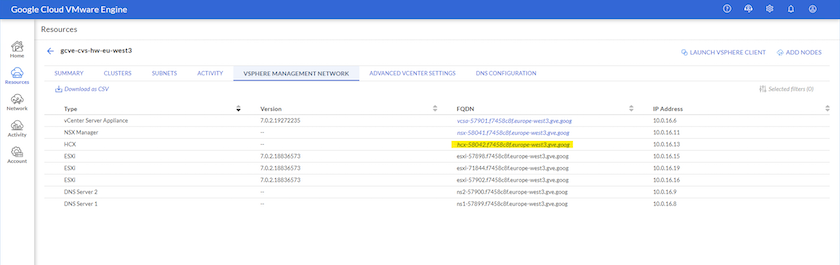
-
Dans HCX Cloud Manager, accédez à Administration > Mises à jour système.
-
Cliquez sur Demander un lien de téléchargement et téléchargez le fichier OVA.
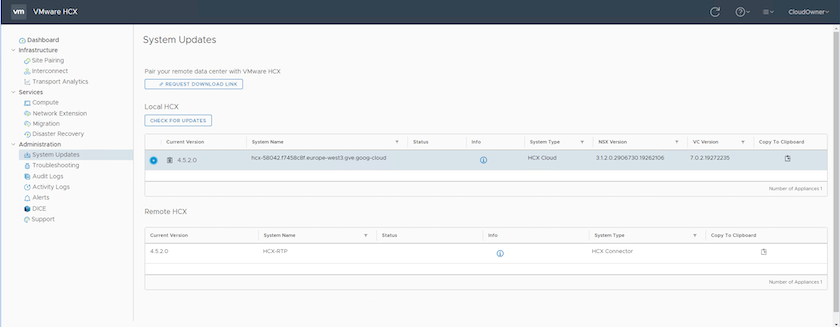
-
Mettez à jour HCX Cloud Manager vers la dernière version disponible à partir de l'interface utilisateur de HCX Cloud Manager.
Étape 2 : Déployer le programme d'installation OVA sur le serveur vCenter local
Pour que le connecteur sur site se connecte au gestionnaire HCX dans Google Cloud VMware Engine, assurez-vous que les ports de pare-feu appropriés sont ouverts dans l'environnement sur site.
Pour télécharger et installer HCX Connector sur le serveur vCenter local, procédez comme suit :
-
Téléchargez les ova depuis la console HCX sur Google Cloud VMware Engine comme indiqué à l'étape précédente.
-
Une fois l'OVA téléchargé, déployez-le sur l'environnement VMware vSphere local à l'aide de l'option Déployer le modèle OVF.
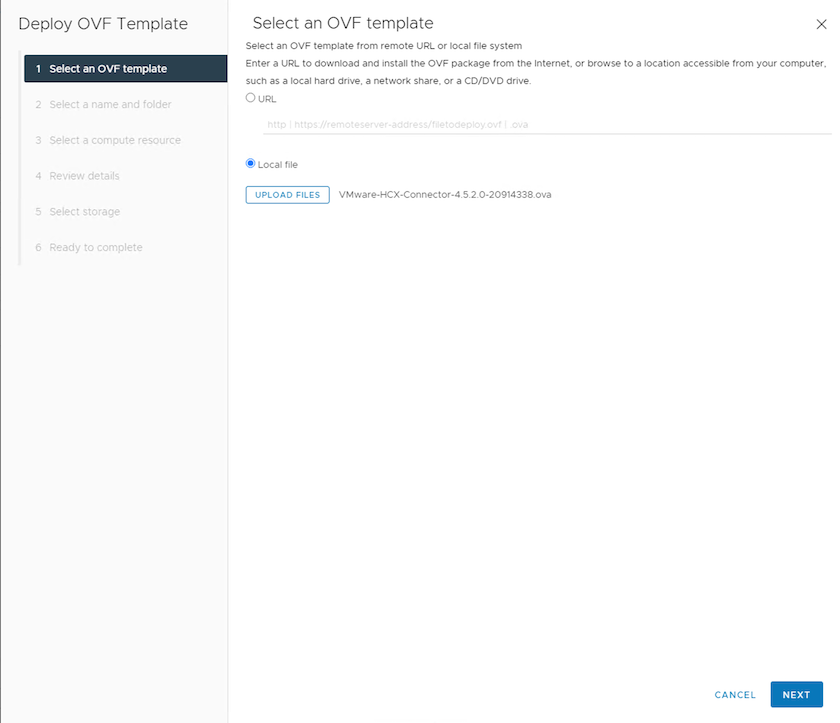
-
Saisissez toutes les informations requises pour le déploiement OVA, cliquez sur Suivant, puis sur Terminer pour déployer le connecteur VMware HCX OVA.
Mettez sous tension l’appliance virtuelle manuellement.
Pour des instructions étape par étape, consultez le "Documentation Google HCX" .
Étape 3 : Activer HCX Connector avec la clé de licence
Après avoir déployé VMware HCX Connector OVA sur site et démarré l’appliance, procédez comme suit pour activer HCX Connector. Générez la clé de licence à partir du portail Google Cloud VMware Engine et activez-la dans VMware HCX Manager.
-
Depuis le portail VMware Engine, cliquez sur Ressources, sélectionnez le cloud privé et cliquez sur l'icône de téléchargement sous HCX Manager Cloud Version.
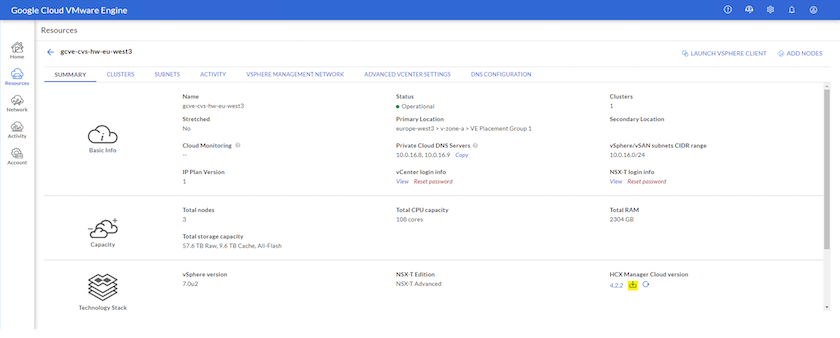 Ouvrez le fichier téléchargé et copiez la chaîne de clé de licence.
Ouvrez le fichier téléchargé et copiez la chaîne de clé de licence. -
Connectez-vous au gestionnaire VMware HCX sur site à l'adresse
"https://hcxmanagerIP:9443"en utilisant les informations d'identification de l'administrateur.Utilisez l'adresse IP et le mot de passe hcxmanager définis lors du déploiement OVA. -
Dans la licence, entrez la clé copiée à l'étape 3 et cliquez sur Activer.
Le connecteur HCX sur site doit avoir accès à Internet. -
Sous Emplacement du centre de données, indiquez l’emplacement le plus proche pour l’installation de VMware HCX Manager sur site. Cliquez sur Continuer.
-
Sous Nom du système, mettez à jour le nom et cliquez sur Continuer.
-
Cliquez sur Oui, continuer.
-
Sous Connectez votre vCenter, indiquez le nom de domaine complet (FQDN) ou l'adresse IP de vCenter Server et les informations d'identification appropriées, puis cliquez sur Continuer.
Utilisez le FQDN pour éviter les problèmes de connectivité ultérieurs. -
Sous Configurer SSO/PSC, indiquez le nom de domaine complet ou l'adresse IP du Platform Services Controller (PSC) et cliquez sur Continuer.
Pour PSC intégré, saisissez le nom de domaine complet ou l’adresse IP de VMware vCenter Server. -
Vérifiez que les informations saisies sont correctes et cliquez sur Redémarrer.
-
Après le redémarrage des services, vCenter Server s'affiche en vert sur la page qui s'affiche. vCenter Server et SSO doivent tous deux disposer des paramètres de configuration appropriés, qui doivent être identiques à ceux de la page précédente.
Ce processus devrait prendre environ 10 à 20 minutes pour que le plug-in soit ajouté au serveur vCenter. 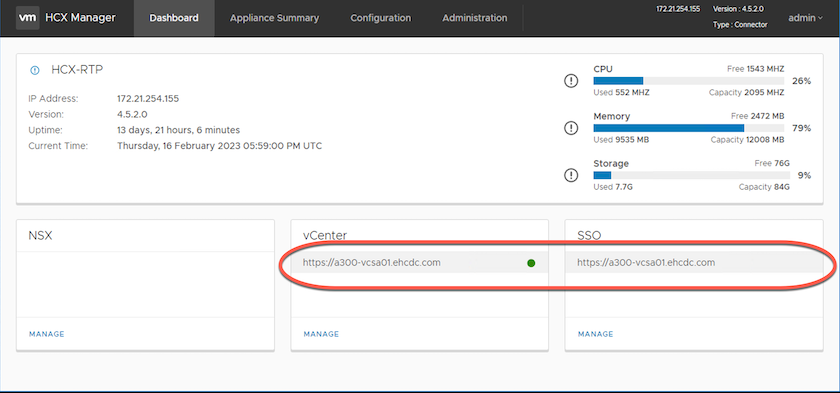
Étape 4 : Associez le connecteur VMware HCX sur site à Google Cloud VMware Engine HCX Cloud Manager
Une fois HCX Connector déployé et configuré sur vCenter local, établissez une connexion à Cloud Manager en ajoutant le couplage. Pour configurer l’appairage des sites, procédez comme suit :
-
Pour créer une paire de sites entre l'environnement vCenter sur site et Google Cloud VMware Engine SDDC, connectez-vous au serveur vCenter sur site et accédez au nouveau plug-in HCX vSphere Web Client.
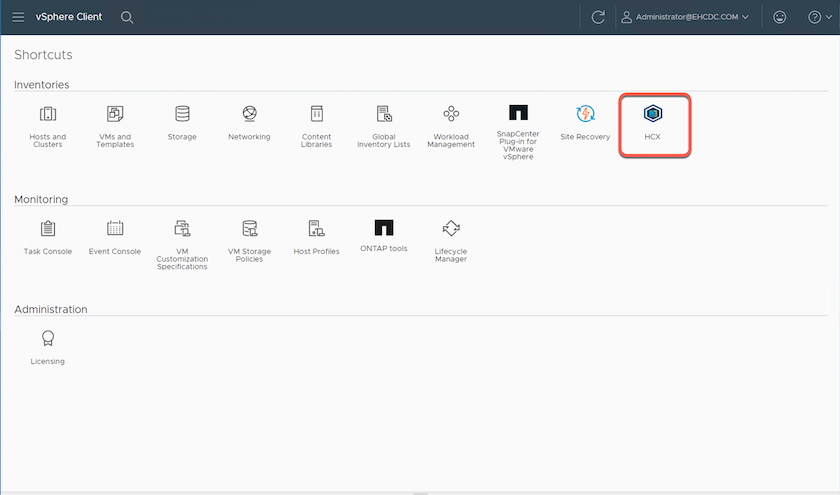
-
Sous Infrastructure, cliquez sur Ajouter un appariement de sites.
Saisissez l'URL ou l'adresse IP de Google Cloud VMware Engine HCX Cloud Manager et les informations d'identification de l'utilisateur disposant des privilèges Cloud-Owner-Role pour accéder au cloud privé. 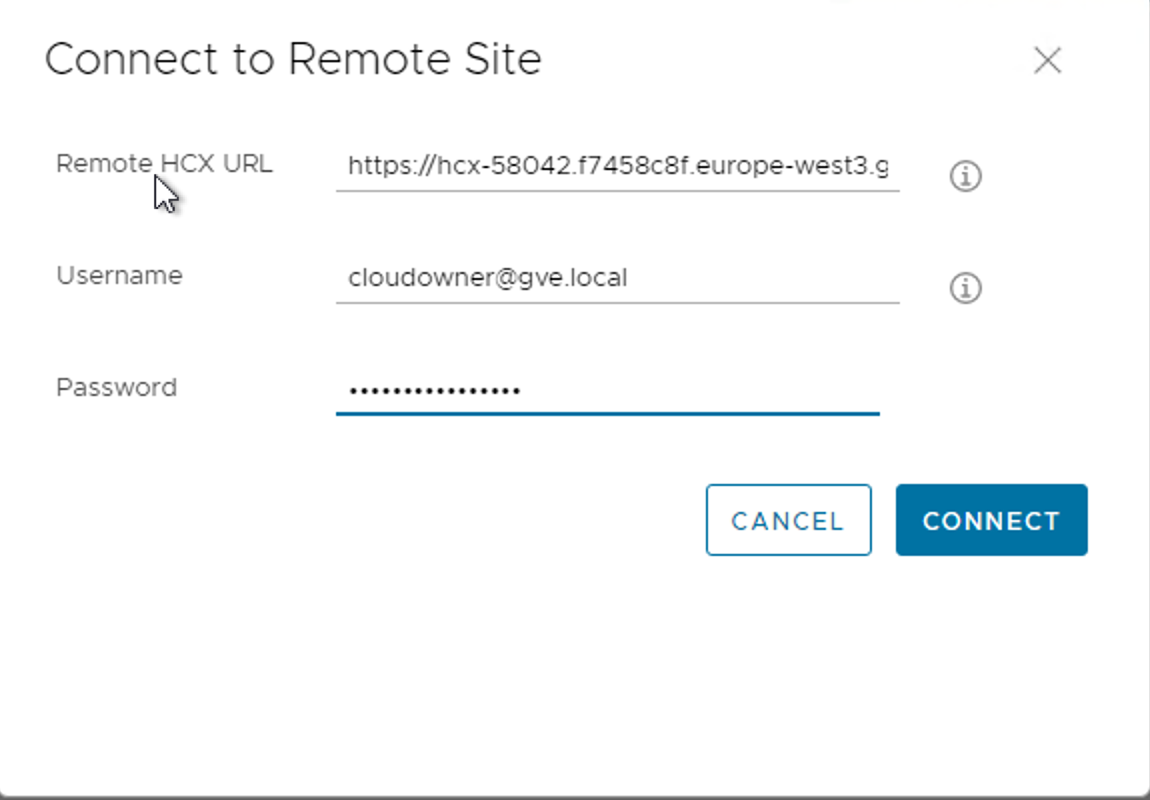
-
Cliquez sur Connecter.
VMware HCX Connector doit pouvoir acheminer vers l'adresse IP de HCX Cloud Manager via le port 443. -
Une fois le couplage créé, le couplage de sites nouvellement configuré est disponible sur le tableau de bord HCX.
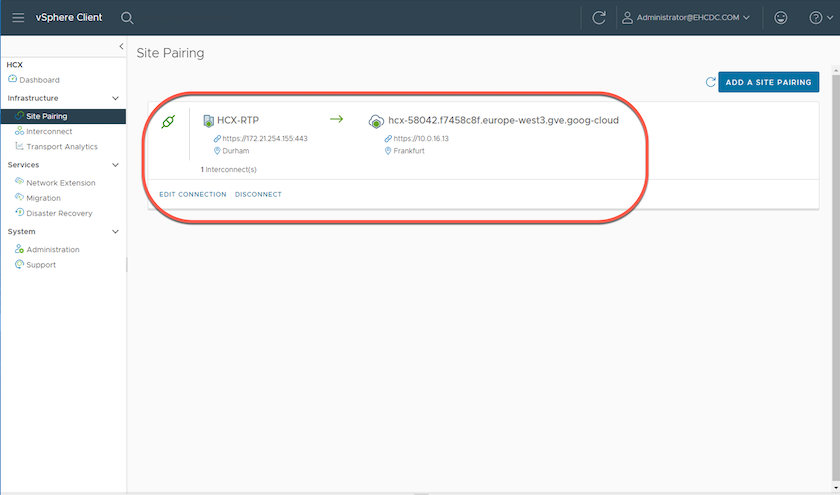
Étape 5 : Configurer le profil réseau, le profil de calcul et le maillage de services
L'appliance de service VMware HCX Interconnect fournit des fonctionnalités de réplication et de migration basées sur vMotion via Internet et des connexions privées vers le site cible. L'interconnexion fournit le cryptage, l'ingénierie du trafic et la mobilité des machines virtuelles. Pour créer un dispositif de service d’interconnexion, procédez comme suit :
-
Sous Infrastructure, sélectionnez Interconnexion > Maillage de services multisites > Profils de calcul > Créer un profil de calcul.
Les profils de calcul définissent les paramètres de déploiement, y compris les appliances déployées et la partie du centre de données VMware accessible au service HCX. 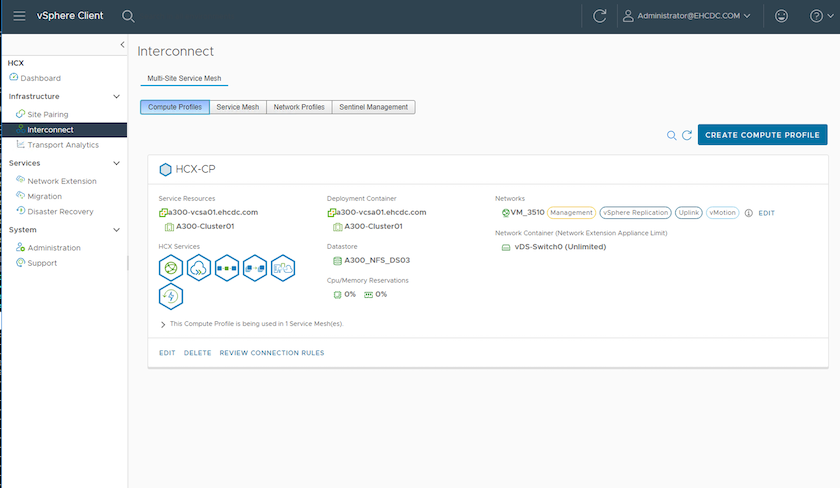
-
Une fois le profil de calcul créé, créez les profils réseau en sélectionnant Multi-Site Service Mesh > Profils réseau > Créer un profil réseau.
Le profil réseau définit une plage d'adresses IP et de réseaux utilisés par HCX pour ses appliances virtuelles.
Cette étape nécessite deux adresses IP ou plus. Ces adresses IP sont attribuées par le réseau de gestion aux appareils d'interconnexion. 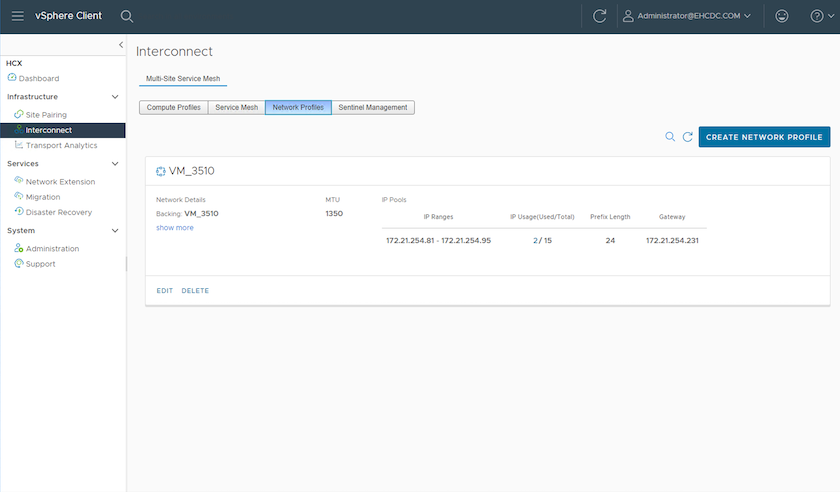
-
À ce stade, les profils de calcul et de réseau ont été créés avec succès.
-
Créez le Service Mesh en sélectionnant l'onglet Service Mesh dans l'option Interconnexion et sélectionnez les sites SDDC sur site et GCVE.
-
Le Service Mesh spécifie une paire de profils de calcul et de réseau locaux et distants.
Dans le cadre de ce processus, les appliances HCX sont déployées et configurées automatiquement sur les sites source et cible afin de créer une structure de transport sécurisée. 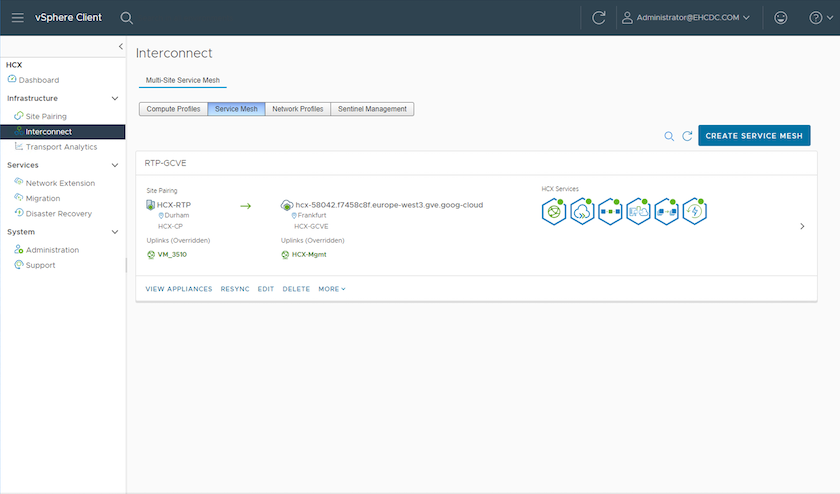
-
C'est l'étape finale de la configuration. Cela devrait prendre près de 30 minutes pour terminer le déploiement. Une fois le maillage de services configuré, l’environnement est prêt avec les tunnels IPsec créés avec succès pour migrer les machines virtuelles de charge de travail.
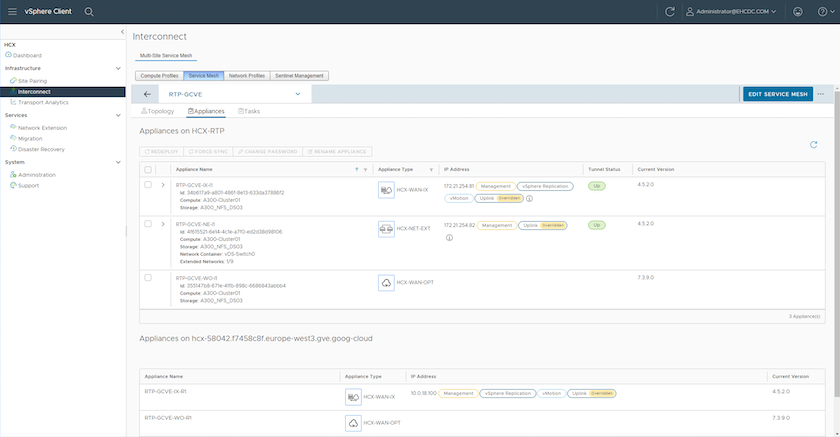
Étape 6 : Migrer les charges de travail
Les charges de travail peuvent être migrées de manière bidirectionnelle entre les SDDC locaux et GCVE à l'aide de diverses technologies de migration VMware HCX. Les machines virtuelles peuvent être déplacées vers et depuis des entités activées par VMware HCX à l'aide de plusieurs technologies de migration telles que la migration en masse HCX, HCX vMotion, la migration à froid HCX, HCX Replication Assisted vMotion (disponible avec l'édition HCX Enterprise) et la migration assistée par le système d'exploitation HCX (disponible avec l'édition HCX Enterprise).
Pour en savoir plus sur les différents mécanismes de migration HCX, consultez "Migration de machines virtuelles VMware à l'aide de la documentation VMware HCX" .
L'appliance HCX-IX utilise le service Mobility Agent pour effectuer des migrations vMotion, Cold et Replication Assisted vMotion (RAV).

|
L'appliance HCX-IX ajoute le service Mobility Agent en tant qu'objet hôte dans vCenter Server. Les ressources de processeur, de mémoire, de stockage et de réseau affichées sur cet objet ne représentent pas la consommation réelle sur l'hyperviseur physique hébergeant l'appliance IX. |
HCX vMotion
Cette section décrit le mécanisme HCX vMotion. Cette technologie de migration utilise le protocole VMware vMotion pour migrer une machine virtuelle vers GCVE. L'option de migration vMotion est utilisée pour migrer l'état de la machine virtuelle d'une seule machine virtuelle à la fois. Il n’y a aucune interruption de service pendant cette méthode de migration.

|
L'extension réseau doit être en place (pour le groupe de ports auquel la machine virtuelle est connectée) afin de migrer la machine virtuelle sans avoir besoin de modifier l'adresse IP. |
-
À partir du client vSphere sur site, accédez à Inventaire, cliquez avec le bouton droit sur la machine virtuelle à migrer et sélectionnez Actions HCX > Migrer vers le site cible HCX.
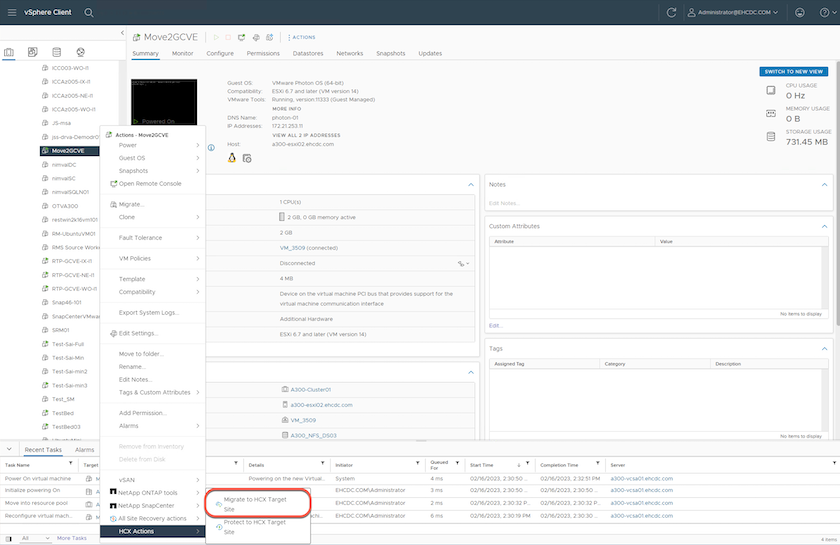
-
Dans l’assistant Migrer la machine virtuelle, sélectionnez la connexion au site distant (cible GCVE).
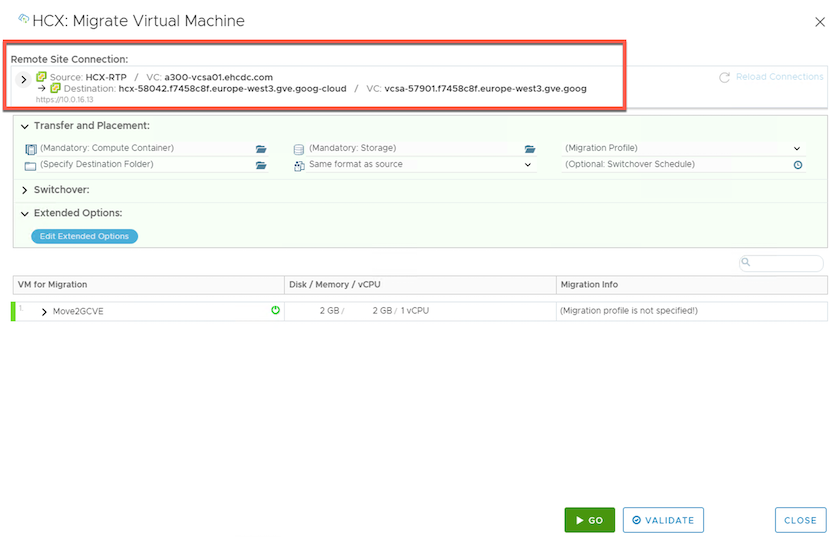
-
Mettez à jour les champs obligatoires (Cluster, Stockage et Réseau de destination), cliquez sur Valider.
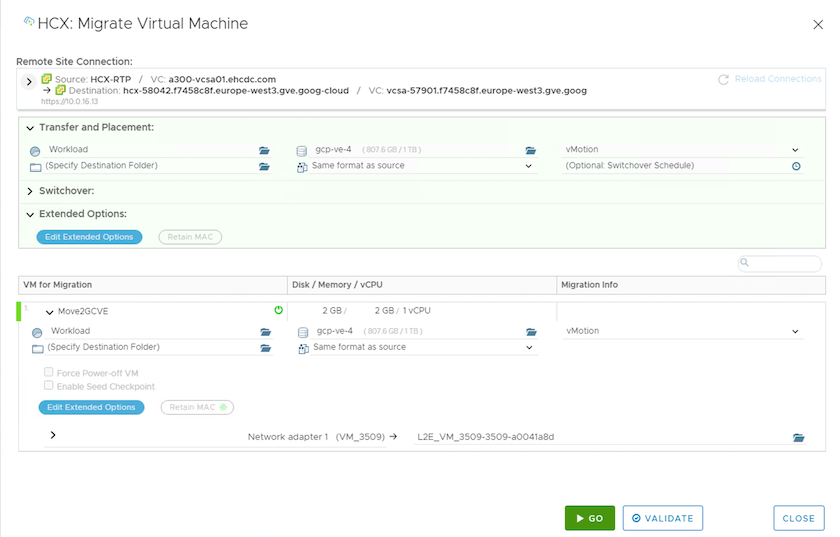
-
Une fois les vérifications de validation terminées, cliquez sur Aller pour lancer la migration.
Le transfert vMotion capture la mémoire active de la machine virtuelle, son état d'exécution, son adresse IP et son adresse MAC. Pour plus d'informations sur les exigences et les limitations de HCX vMotion, consultez "Comprendre VMware HCX vMotion et la migration à froid" . -
Vous pouvez surveiller la progression et l’achèvement du vMotion à partir du tableau de bord HCX > Migration.
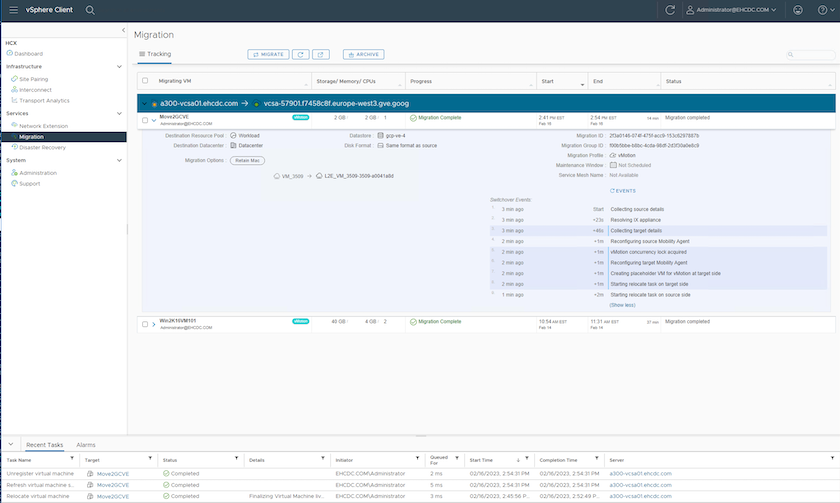

|
Le magasin de données NFS cible Google Cloud NetApp Volumes (NetApp Volumes) doit disposer de suffisamment d’espace pour gérer la migration. |
Conclusion
Que vous cibliez un cloud entièrement ou un cloud hybride et que vos données résident sur n'importe quel type/fournisseur de stockage sur site, Cloud Volume Service et HCX offrent d'excellentes options pour déployer et migrer les charges de travail des applications tout en réduisant le coût total de possession en rendant les exigences de données transparentes pour la couche applicative. Quel que soit le cas d'utilisation, choisissez Google Cloud VMware Engine avec Cloud Volume Service pour une réalisation rapide des avantages du cloud, une infrastructure et des opérations cohérentes sur site et sur plusieurs clouds, une portabilité bidirectionnelle des charges de travail et une capacité et des performances de niveau entreprise. Il s’agit du même processus et des mêmes procédures familiers utilisés pour connecter le stockage et migrer les machines virtuelles à l’aide de VMware vSphere Replication, VMware vMotion ou même de la copie de fichiers réseau (NFC).
Plats à emporter
Les points clés de ce document comprennent :
-
Vous pouvez désormais utiliser Cloud Volume Service comme banque de données sur Google Cloud VMware Engine SDDC.
-
Vous pouvez facilement migrer des données depuis un emplacement local vers une banque de données Cloud Volume Service.
-
Vous pouvez facilement développer et réduire la banque de données Cloud Volume Service pour répondre aux exigences de capacité et de performances pendant l'activité de migration.
Vidéos de Google et VMware pour référence
Où trouver des informations supplémentaires
Pour en savoir plus sur les informations décrites dans ce document, reportez-vous aux liens Web suivants :
-
Documentation de Google Cloud VMware Engine
-
Documentation de Cloud Volume Service
-
Guide de l'utilisateur de VMware HCX


